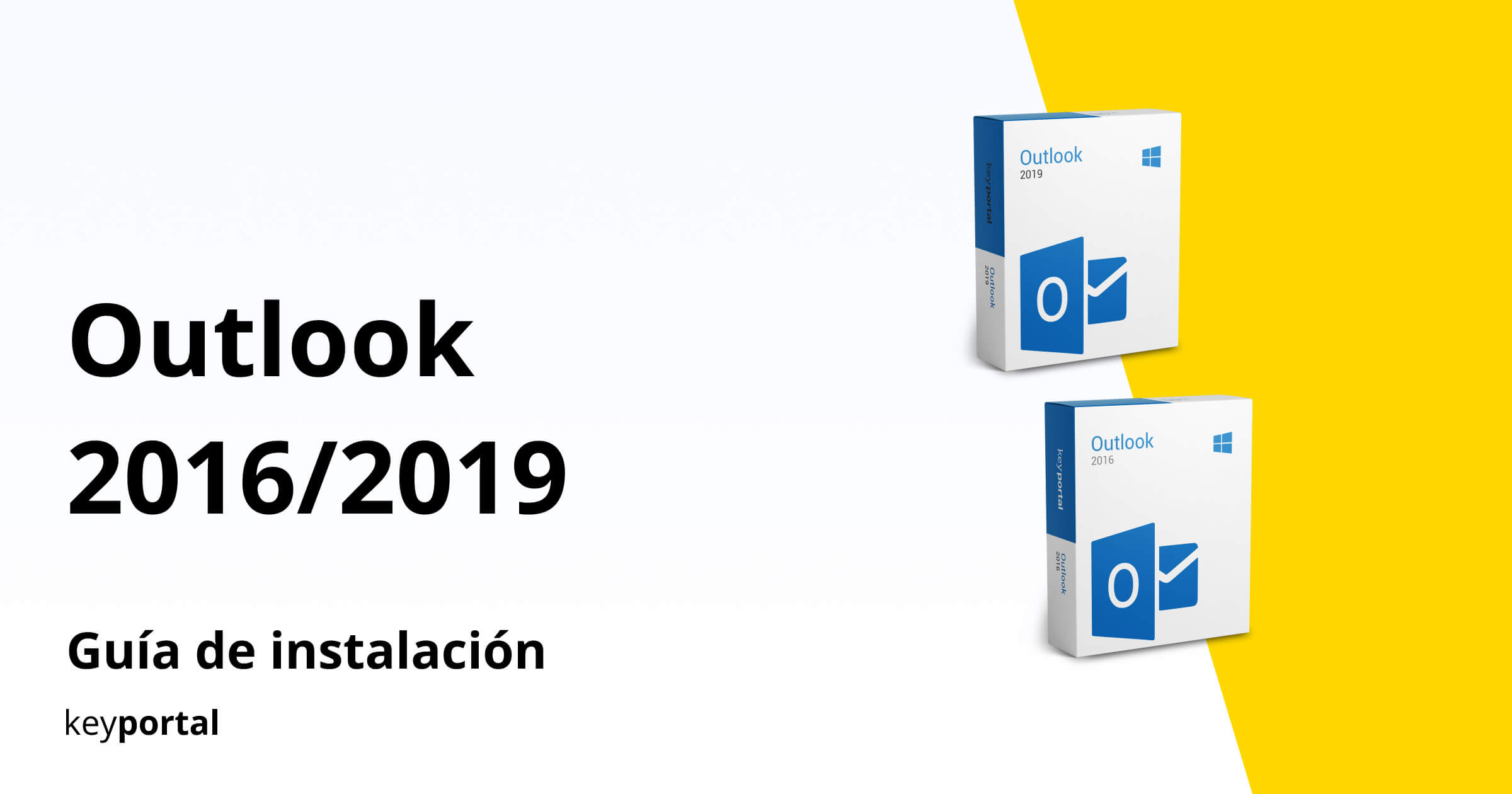Con nuestra guía paso a paso, instalarás tu nuevo software de forma rápida y sin problemas.
Si aún no tienes una clave de licencia, puedes comprarla aquí.
ATENCIÓN: Si has preinstalado Office 365 en tu ordenador, deslogueate y desinstálalo por completo. De lo contrario, recibirás una invitación para suscribirte de forma paga al programa una vez que la versión de prueba haya caducado – pero tú has adquirido una licencia de por vida con Outlook 2016/2019 (¡sin fecha de caducidad!)
1. Recibiste por correo electrónico tu clave de producto y los enlaces de descarga correspondientes. Tienes la posibilidad de descargar el programa en diferentes idiomas (alemán, francés, italiano e inglés) y en la versión de 32 o 64 bits. Puedes ver qué versión admite tu dispositivo en “Configuración → Sistema → Información” y allí se muestra el tipo de sistema de tu dispositivo.
2. Haz clic en el enlace de descarga en tu correo electrónico y descarga Outlook 2016/2019.
3. Para iniciar la instalación, debes hacer clic con el botón derecho del ratón en el archivo descargado y luego hacer clic con el botón izquierdo en “Montar“.
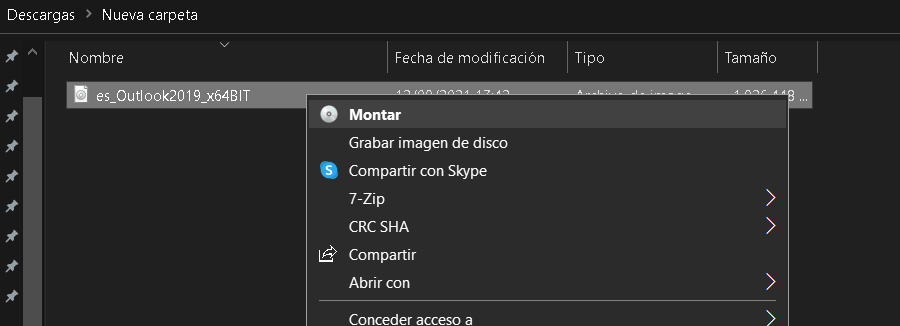
4. Haz clic con el botón derecho en “Configuración” y selecciona “Ejecutar como administrador“, después de lo cual el asistente de instalación tendría que comenzar.
No se puede ejecutar la configuración:
Si este paso no funciona, en lugar de ir a “Configuración” → “Ejecutar aplicación como administrador“, ejecuta el archivo “start.cmd“. Después de esto, puede aparecer el mensaje de que el ordenador ha sido protegido. Desde ahí, haz clic en “Más información” y luego en “Instalar de todos modos“. A continuación, debería empezar la instalación.
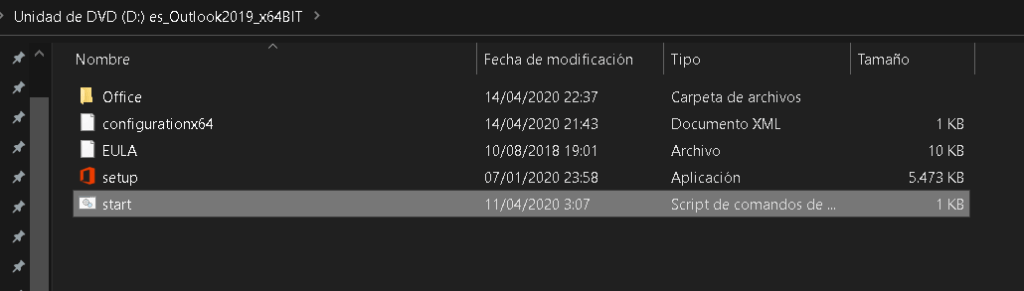
5. Se cargan los datos necesarios. Después, la ventana se bloquea automáticamente y se puede ver el estado de la instalación.
6. Después de la instalación, ve al cuadro de búsqueda en la parte inferior izquierda y busca “Outlook“. Inicia la aplicación.
7. Para activar el producto, haz clic en el cuadro “Cambiar clave de producto“.
Si no se abre ninguna ventana
Ve en Outlook a la parte superior izquierda, haz clic en “Archivo → Cuenta” y luego en “Cambiar clave de producto“. A continuación, ingresa la clave que recibiste de nosotros para activar tu Outlook 2016/2019.
8. Introduce la clave de producto recibida.
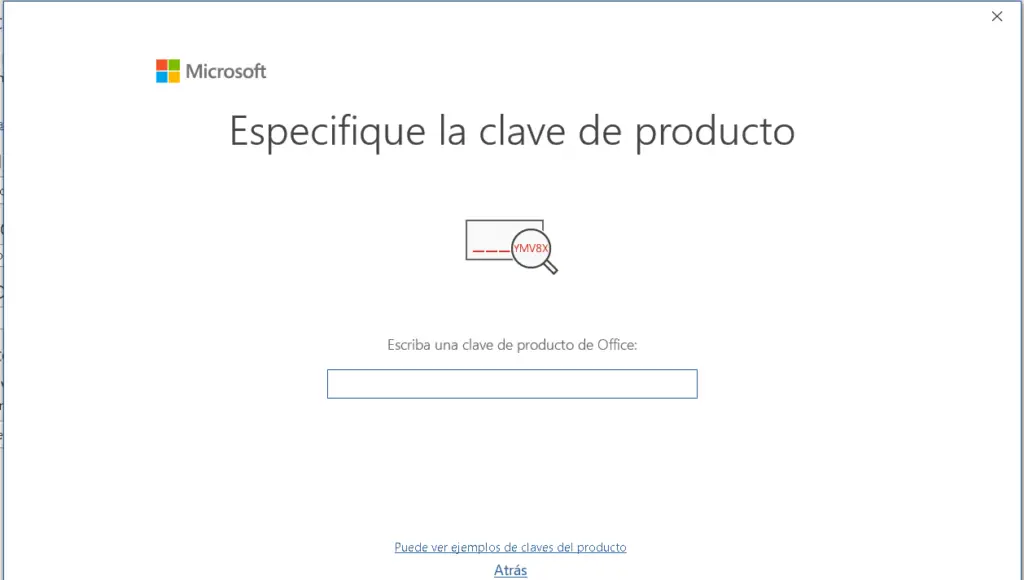
¡Ahora puedes empezar a usar Microsoft Outlook 2016/2019!
Te deseamos que te lo pases bien con el nuevo producto. Muchas gracias por confiar en keyportal.
Si tienes dudas o consultas, ¡estamos a tu disposición!